2025-02-23 11:44:01 编辑:daqian 来源:互联网
360极速浏览器是一款功能强大且用户友好的浏览器,其个性化的皮肤更换功能更是为用户提供了丰富的视觉体验。以下是关于如何在360极速浏览器中更换皮肤的详细步骤:
首先,确保你的电脑上已经安装了360极速浏览器,并且为了方便操作,通常会在桌面上设置一个快捷方式。双击这个快捷方式,就可以轻松打开360极速浏览器,进入其主页。
在浏览器主页的右上角,仔细寻找一个类似服装或换肤的图标。这个图标通常被设计成一个小衣服的形状,或者是彩色笔的形状,非常显眼,易于识别。点击这个图标,你将进入360极速浏览器的皮肤管理中心。
在皮肤管理中心的页面右上角,你可能会看到一个“更换壁纸”的选项。点击它,会弹出一个新的页面或弹窗,这个页面上会显示一系列可用的壁纸列表或分类。这些壁纸涵盖了自然、风景、动漫、明星等多种风格,你可以根据自己的喜好进行选择。
浏览这些壁纸时,可以使用鼠标滚轮来上下滚动查看,或者点击页面下方的分页按钮来查看更多壁纸。当你找到一款你喜欢的壁纸时,将鼠标悬停在这款壁纸上。此时,应该会显示一个“设为壁纸”或类似的按钮。点击这个按钮,就可以将当前选中的壁纸设置为360极速浏览器的皮肤。
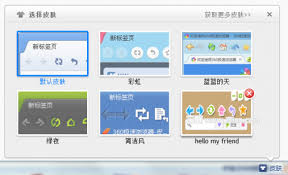
壁纸设置成功后,360极速浏览器的界面会立即更新为你所选的壁纸。你可以关闭皮肤管理中心页面,然后继续在浏览器中浏览网页,以查看新皮肤的实际效果。
除了更换壁纸,360极速浏览器的皮肤管理中心还提供了更多个性化的设置选项。例如,你可以对浏览器的标签栏背景色进行更改,选择自己喜欢的颜色来让浏览器更加符合你的个性。同时,你还可以对标签的形状以及标签所处位置进行设置,以满足你不同的使用习惯。
如果你对更换后的皮肤不满意,或者想恢复到默认的皮肤设置,也非常简单。在皮肤管理中心,你可以找到一个“恢复默认皮肤”的选项。点击它,就可以将浏览器的皮肤恢复到最初的默认设置。
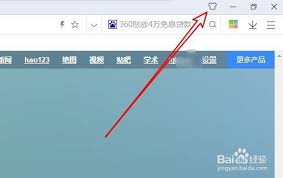
总的来说,360极速浏览器的皮肤更换功能非常便捷且强大,只需要简单的几步操作,就可以让你的浏览器焕然一新。无论是追求个性化的视觉效果,还是想要恢复到默认设置,都可以轻松实现。
 健康运动软件合集
健康运动软件合集
健康运动软件通常具备数据统计功能,能够记录用户运动轨迹、速度、步数、消耗卡路里等数据,还提供了广泛的运动模式选择,包括跑步、骑自行车、游泳、徒步、滑雪等,用户可以根据自己的兴趣和需求选择适合的运动模式,帮助用户更好地实现健康运动目标。下面是小编为大家整理的实用健康运动软件合集,有需要的小伙伴们快点进来看看吧!
进入专区 攻略大全
14.5MB
下载
22MB
下载
16.34MB
下载
32MB
下载
4.46MB
下载
32.31MB
下载
12.6MB
下载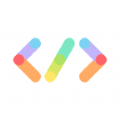
16.07MB
下载
23.01MB
下载
3.16MB
下载